如何在 WordPress 中进行 301 重定向
已发表: 2020-12-01本文是学习如何在 WordPress 中进行 301 重定向的简单指南。 当您更改帖子和页面的 URL 或将您的网站从一个域切换到另一个域时,强烈建议您在 WordPress 中设置 301 重定向。
当您更改 WordPress 网站的 URL/域时,您必须准备好确保不会删除旧域的新帖子和网站的所有先前流量元素和 SEO 元素。
在 WordPress 中,可以轻松地将 301 重定向添加到您的帖子和页面。
什么是 301 重定向?
301 重定向是一种将网站永久重定向到特定位置的方法。 关于 SEO,我们可以使用三种主要的重定向形式将一个 URL 重定向到另一个 URL。 以下是一些形式的重定向:
- 301,“永久移动”
- 302, “临时搬家”
- 元刷新
301 重定向显示“永久移动”的 URL,并将超过 90% 的搜索引擎链接汁转移到最新的 URL。
如果您不经常访问新 URL,您可能会开始使用302 重定向或其他重定向,具体取决于具体情况。
在本指南中,我们将深入研究永久301 重定向,但您可以自由研究其他形式的重定向。
您预计何时添加 301 重定向?
使用 301 重定向的关键原因是您的网站或页面是否被重新定位,并且用户是否希望将其放在不同的页面上。
您必须知道何时可以使用 301 重定向。 让我们讨论一些可能适用 301 重定向的情况。
- 您更改 WordPress 的安装目录。
- 您已将站点迁移到新域,并希望为以前网站的现有 URL 指出新 URL。
- 您更改帖子的 URL(永久链接)并希望转发访问旧页面的用户。
- 您希望将主页保持在所需的目的地。 出现错误(将 www 版本重定向到主页的非 www 版本)。
在所有这些情况下,我们都需要 301 的状态,因为我们已经更新了 URL。
如何在 WordPress 中进行 301 重定向?
将 301 重定向添加到 WordPress 非常快。 如果修改永久连接或域 URL,可以使用 WordPress 中的一些方法。
301 重定向 – 前 4 个 WordPress 插件
插件使 WordPress 中的许多事情更易于管理,令人惊讶的是,很少有标准的 WordPress 插件可以很容易地添加 301 重定向。
1.简单的301重定向插件
这是 WordPress 的另一个插件,可帮助您仅添加 301 重定向。 Easy 301 Redirects 是 WordPress 最常用的插件之一。
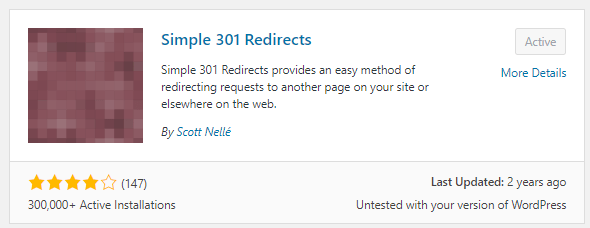
以下是您需要遵循的步骤:
- 从 WordPress 插件库下载并激活插件。
- 现在,导航到Settings >> 301 Redirects page 。
- “请求”框中将显示两个用于添加旧 URL 的透明框,“目标”框中将显示一个新 URL。
- 单击保存更改,将自动添加 301 重定向类型。
使用此重定向插件,您还可以使用通配符。 选中 URLS 框下方的“使用通配符”复选框以使用通配符。 您还应该在要重定向的文件夹的名称后面加上一个星号 (*)。 请参阅下面的图像和示例。

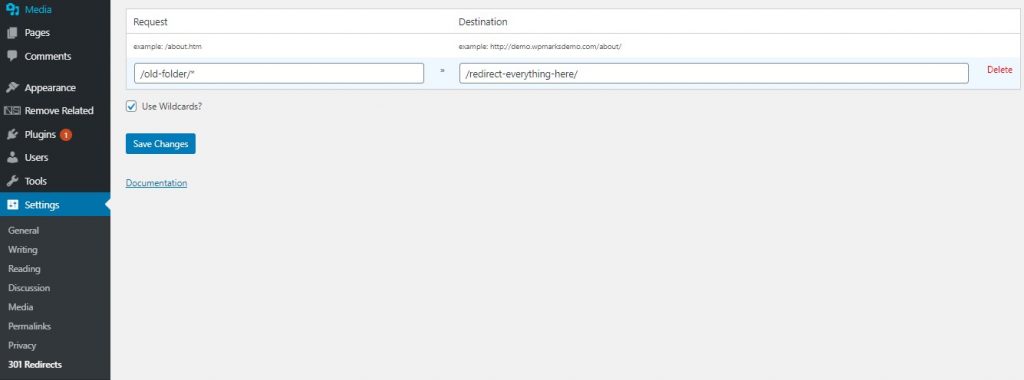
这是适合您的完美示例:
请求:/旧文件夹/*
目的地:/redirect-everything-here/
2.重定向WordPress插件
重定向是可用于 301 重定向的插件。 它也是最传统的 WordPress 存储库插件之一。
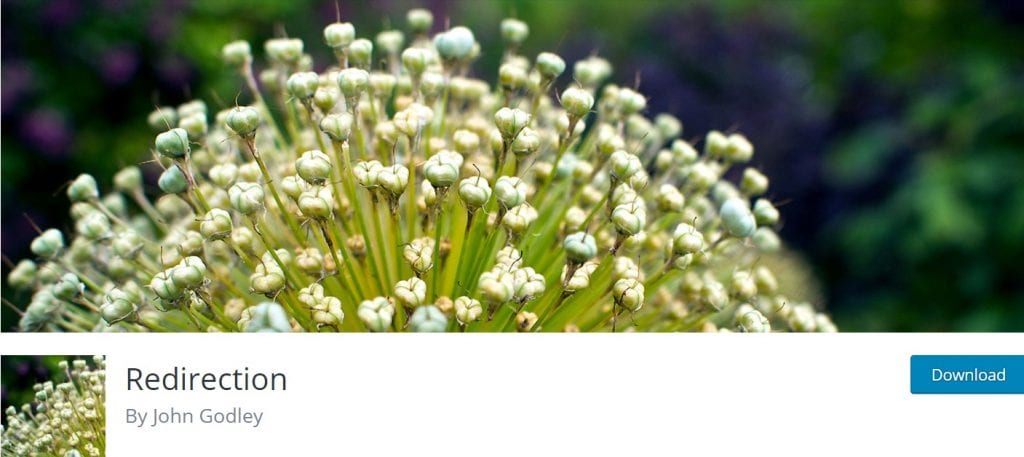
- 首次下载和主动重定向 WordPress 插件
- 完成激活插件后,导航到Tools >> Redirection 。
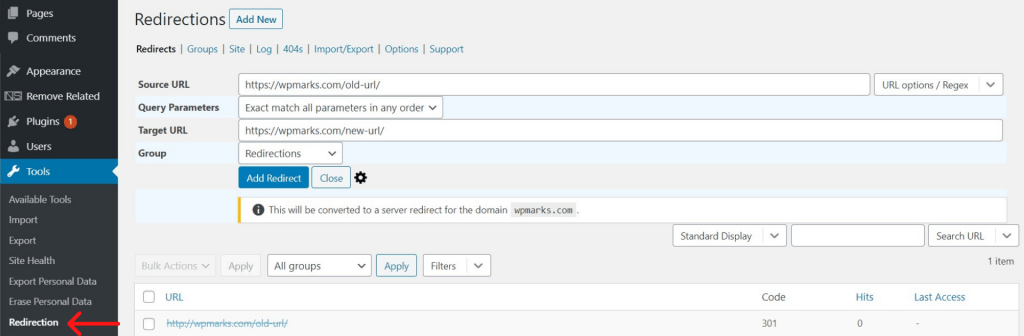
- 指定您要转发的旧 URL 和新 URL,然后单击添加重定向器。 将 URL 设置为您当前的 URL 和目标 URL。
- 添加了默认类型的 301 重定向! 这就是你所要做的。
重定向插件是一个引人注目的插件,具有多种额外的可能性。
有用的功能之一是在 WordPress 中更改您的帖子 URL 时,它会自动添加 301 重定向。
3.快速页面/帖子重定向插件
快速页面/帖子重定向插件将帮助您快速将各种重定向类型添加到您的页面和帖子(301、302、307、元)。
以下是您需要遵循的简单步骤:
- 从 WordPress 插件库下载并激活插件。
- 添加重定向有两种方法, “快速重定向”和“特定重定向”。
- 要添加快速重定向,请导航到快速重定向菜单。
- 打开Request URL和Destination URL ,插件会自动添加301重定向。
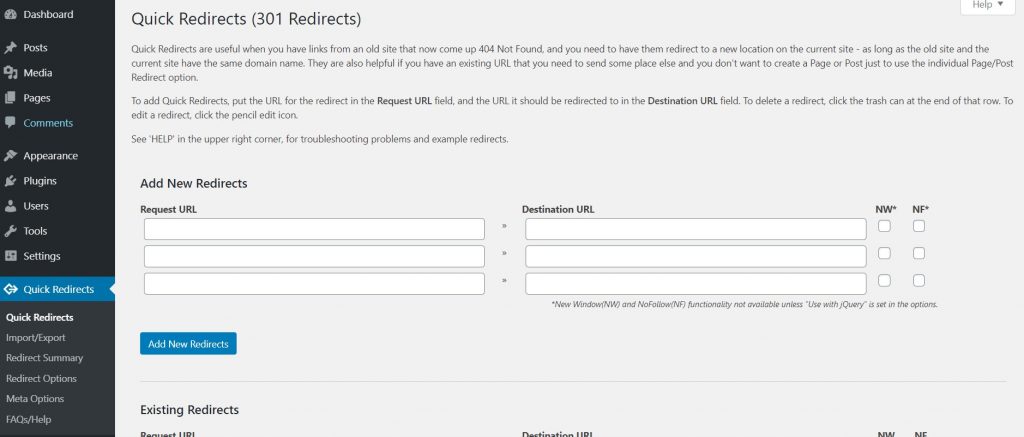
- 单击该行末尾的垃圾桶图标以卸载当前重定向并通过按铅笔编辑图标更新重定向。
- 特定重定向有助于将菜单对象、冗余帖子或页面重定向到另一个地址。
- 您可以看到一个元框来添加重定向/目标 URL(见下图)。
我们想在这个插件中建议的一个实际选择是,如果您不想将搜索引擎果汁排名移动到重定向 URL,它可以添加连接“rel=”nofollow。”
使用 .htaccess 文件进行 301 重定向
通过一个插件,您可以快速将 301 重定向应用到几个 WordPress 文章和页面,那么如果整个网站转移到另一个域怎么办? 你可能不得不更新自己。 htaccess 文件以手动添加 301 重定向,无论您是专业用户还是取决于您的情况。
您必须使用FileZilla或Cyberduck等 FTP 客户端连接到您的帐户并拥有 FTP 访问权限。
登录后,您可以看到一个.htaccess 文件,该文件应该已经包含有关您安装的 WordPress 根目录的一些详细信息。
这是 .htaccess 文件内容的示例。
# 开始 WordPress
<IfModule mod_rewrite.c>
重写引擎开启
RewriteBase /
重写规则 ^index\.php$ - [L]
RewriteCond %{REQUEST_FILENAME} !-f
RewriteCond %{REQUEST_FILENAME} !-d
重写规则。 /index.php [L]
</IfModule>
# 结束 WordPress这是您更新或调整永久链接设置时 WordPress 附加的代码。
总结
恭喜,您终于学会了如何在 WordPress 中进行 301 重定向。 此外,一些访问者还向我们询问了如何在 WordPress 中将文本居中。 请检查有关此的专门文章。
如果您喜欢这篇文章,请在YouTube 频道订阅我们的 WordPress 视频教程。 记得在Pinterest 上关注我们。
我们接受访问者的任何类型的建议,因为它总是激励我们改进。 欢迎在下方发表评论。
